パソコン記
エピソード22
2011.02.05
【軽いパソコン 〜久しぶりのlinux
- ノートPCのスリムドライブ換装 2/3 】
さてさて。
まずは、UJDA750 の探索です。
当然ながら都合よく手元に転がってるハズもありませんので、中古パーツを置いてる店へ。
すると割と普通に発見できました。
それは良いのですが、色が違うんですよね・・・ま、無問題っすけどw
2000円弱で購入。古い光学ドライブにしてはちょっと高いけど、こういう世界はこういうもんです^^
(NETで情報を漁ると、1万円とかしてた時代もあるようで・・・)
ではでは、早速、dynabook本体の分解です。(いや、ドライブを外す時に既に一回分解してますが、また元に戻しておいたのでw)
 |
さて、分解です^^ 最近ではこういう物を使っております。 とにかく超便利です。 |
 |
もう手でドライバーを回すことができなくなりますw ええ。もちろん、宣伝です^^ でも使ってみて便利なものしか紹介しませんのでw |
 |
それはさておき、キーボード上のパネルを外します。 |
 |
で、キーボードをずらして見ると・・・案の定、ここにドライブが潜んでおりやした。 今回はリアパネルの大量のネジには手をつけずに済みそうですね^^ |
 |
で、CD/DVDドライブユニットを引きずり出します。 |
では、さっさと換装しましょう。
 |
左側の銀色が入手した奴。右側の黒い奴が純正。 上でも書きましたが、ベゼル(トレーの蓋部分)の色が違います。が、んなのは全く気にしません。 尚、ベゼルも交換可能ですが、私はネジを外すことができなかったので、諦めました。 |
 |
本体への取付金具等の違いがあります。 |
 |
がしかし、そんなものは取り外して付け替えればOK。 |
 |
で、本体に装着。 矢印の部分にズレが生じてます。 なんと言いますか・・・微妙に入らないというか、入るのだけど、なんか変・・・・・だけど、ま、気にしない方向で^^; |
早速、組み立てなおして電源ON!
「 IDE #1 ERROR 」
およ? と・・・とりあえず、エラーは無視しよう・・・
え〜と・・・動いてない???
とりあえず、トレーをオープン!
およよ???
本体に引っ掛かって出てきません・・・orz が、出て来ようとはしてるので、動くのは動くようです。
いやいやいや・・・なんか色々とやらかしてしまってるようです・・・^^;;
まず、UJDA750で情報収集。(先にやっとけよ、という話ですが。)
つまり、、、色んなノートPC用として提供されてる汎用ドライブっぽいので、当然ながら、そろぞれのメーカーや商品によって多少の仕様変更がなされてる訳です。今回入手したUJDA750の型番を良く見ると、[HT−A]となっています。
一方、手元の壊れた奴は[TB1-A]です。当然、東芝=「TB」でしょうから、日立=「HT」でしょうね。
異なるメーカーの異なる製品に組み込まれてた部品ということですから、そりゃそのまんまじゃ使えませんね^^
まず、ベゼルの幅が違ったのです。
 |
元のドライブのベゼルと比較して出っ張ってる部分は、バッサリと切ってしまうことにw プラスチックを切るなんざ楽勝っすよヘッヘッヘw とモデリングノコでサクっと切りました。 |
 |
切ったあとで、どうしても血が騒ぎw ヤスリ掛けもしておきました。(流石に塗装までは何とか自重しましたw) すぐに止めましたが、この作業はオススメしません! 小さな削りクズが精密機械のアチラコチラに入り込み捲くりますのでw |
で、またも組み立てなおして電源ON!
「 IDE #1 ERROR 」
・・・orz ま、これに関しては、まだ検討すらしてないので置いといて・・・
トレーオープン!
ちゃんと出てきました〜^^ 一つ解決です・・・。
で、お次ですが、、、
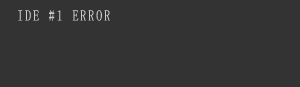
イメージです^^
さて。
ようやくここまで無視していた、血も凍るようなエラーに目を向けます・・・
「 IDE #1 ERROR 」
パソコン触ってて、OSが立ち上がる前に「ERROR」という文字が表示されると、凹むんですよね・・・
(その昔、マックを触ってた頃に受けたトラウマです。)
しかし、今はネット上に大抵の情報がアップされてるので、早速検索します。本当に便利な世の中です。
結果、、、
この新しく入手したドライブは、恐らく[プライマリスレーブ]という設定になってるのでは?ということらしいです。
・プライマリ マスター :内臓HD
・プライマリ スレーブ :内臓CD/DVDドライブ
・セカンダリ マスター :なし
・セカンダリ スレーブ :なし
と、つまり、こういう構成にあう設定がなされている。
ところが、dynabookは、、
・プライマリ マスター :内臓HD
・プライマリ スレーブ :なし
・セカンダリ マスター :内臓CD/DVDドライブ
・セカンダリ スレーブ :なし
と、こういう構成でシステムが動くようになってる。
ま、この辺の妄想はどうでも良いですね^^;
恐らくはケーブルセレクト・・・なんじゃないかなぁ・・・と理解しました。
なので、この問題は、配線を若干変更してやることで解決することが判りました。
50PINコネクタの47番PINをGNDに落とすかどうかで、マスターかスレーブが決定する仕組みだそうです。
【-失敗編-】
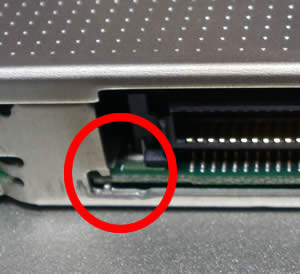 |
コネクタをよく見ると、赤丸の中に「1」らしい文字っぽいのが見えたので、こちらが1番→反対側が50番と仮定しました。 |
 |
手前左端(下)が1番ということは、奥(上)が2番になるので、手前が奇数列になる訳で、すると右端手前(下)が49番PINだろう、と勝手に推理。 2 4 ・・・・・・・・46 48 50 1 3 ・・・・・・・・45 47 49 その左が47、45、43となるハズなので、47と45らしきPINをアルミホイルでショートさせ、セロテープで貼り付けてみました。 ちなみに、写り込んでるシャーペン(0.5mm)の芯と比べて下さい・・・とにかく細かい作業です。 |
これが物凄く細かい作業で、ちゃんとショートしてるのかどうかよく判らないまま、なんどもチャレンジしましたが、エラーは解消されません・・・5〜6回頑張りましたが、全く改善されませんでした。
しかし、直面してる状況は、他の人が経験し、解決してるのと全く同じなので、何かが間違ってるに違いありません。
もう一度、よく検索(いや、だから、最初からちゃんと検索しろよ・・・)すると、ちゃんと判りやすく説明して下さってる先人が、しっかりと記録を残してくださってましたー!ありがとうございます。。
【-成功編-】
 |
要するに、勝手に思い込みで決めたPINの並び順が、思いっきり逆だったのでした・・・orz まず、ドライブの上面板を取り外し、トレーを引き出すと、コネクタが露出します。 |
 |
先程とは真逆になる訳ですが、この状態で、 2 4 ・・・・・・・・46 48 50 (コネクタ下段端子) 1 3 ・・・・・・・・45 47 49 (コネクタ上段端子) と、なっていたのでしたw なので、右から2つ目と3つ目をショートさせます。 が、これが難しい・・・デコボコになってるので、小さな小さなアルミホイル片を、なかなか固定できないのです・・・ くどい様ですが、端子間は僅か0.5mmほどです^^; |
 |
そこで。 これも検索したサイトで教わった方法ですが、再び基板と反対側(最初に失敗した時の方向)に戻し、こんどは左端から2番目と3番目を、外側からショートさせてみることに。 実は、そのサイトにも書かれていたのですが、45番PINと同様に、その隣の43番PINもGNDだったので、43-45-47が接触しても構わないのでした。 なので、心を大きく持って作業します^^ |
 |
今度はこういう並びになる訳です。 49 47 45 43 ・・・ 3 1 50 48 46 44 ・・・ 4 2 こういう形でアルミを固定。 もちろん、アルミの先は、コネクタの中まで伸びており、47PINと45PINをショートさせてます。たぶん43PINにも接触していると思われます。 なにせ、細かい細かい・・・ |
結果的に、43番・45番・47番をつなぐと正常に動作する(・・・らしい)ことが判りました。実際には、セロハンテープで止めてるだけのアルミ箔なので、接続時に多少ずれてるかも知れませんがw 理屈としてはあってるハズです。
で、実際にこの状態で装着→電源ON!!
エラー無し!!やったー!!
という訳で、もう一度取り出して、この部分を半田付けしてしまえば良いのですが、もう面倒なのでこのままでw
今度壊れたら、ここが原因ということで^^;
やれやれ・・・換装作業、完了ですーー!!
ようやくここで、CD/DVDドライブが正常に動作し、何のエラーも吐かなくなったのでした。
ところで、ドライブが直ったら、WindowsXPの動作が物凄く遅い、という症状も改善されたりして・・・そりゃ無いかw
・・・実際にやってみました。 ・・・普通に重かったです・・・。
と、ここで疑問と言うか、興味が沸いてきました。
リカバリしたらサクサクになったりするんじゃね?というw
Puppyは入れてみたいのですが、本来の目標が、「子供用」な訳ですので、誰でも使い慣れてるXPで、問題なく使えるようになれば、それはそっちのが良い訳でして。はい・・・。
「”inular”ってなんだったっけね!?」
「いやあのすみません・・、リナックス(ぃぬx)の誤変換から発生した・・・サイト名です・・・」
という突っ込みは絶対に禁止ですのでアシカラズ。
では早速、リカバリ作業に入ります。(まさかここへ来て、こんな裏切り行為とはw)
・修理(というか換装)完了したドライブにリカバリDVDを入れて再起動。
・HDをフォーマットしてから復元を選択。(消毒消毒w)
ここまでは順調でした。要した時間もたかが知れてました。 ががが、・・・あああ・・・
これって、SP1に復元されます。当たり前ですがね・・・すると、次に必要なのは、、、
・Windows Update→SP2→SP3へ・・・その間に入り込んでくる膨大な修正ファイルや更新ファイル群のダウンロードとインストール作業・・・
あまりの果てし無さに眩暈を覚えつつ、ここで引く訳にもいきません!実行あるのみ。
ところで。
最初に立ち上がったSP1の軽いこと!!もう瞬時に反応!瞬時に実行!凄い処理速度です!
この時点で、私は正直、この戦いの勝利を確信しましたね。ええ。サックサクです!!!
さて、5時間くらい掛けて・・・いやマジで・・・、ようやくSP3になりました。IEも8になりました。
アンチウィルスソフトとして、AVG freeもいれました。flashPlayerも入れました。
さて!
・・・あの・・・めっちゃ重いんですけど・・・orz
SP1があれほどサクサクだったのにねぇ・・・SP3のセットアップが終わった状態では、電源ON→デスクトップ表示まで約1分半。デスクトップを表示するだけでですよ?
で、砂時計が矢印に変わった後、IE8でYahoo!のTOPページ表示まで約7分w 7分て・・・w
それでも、リカバリ前と比べれば段違いの改善ですよ・・・
と思いきや・・・何度か我慢して起動とシャットダウン、ネットブラウジングを試していると、すぐに最初の通り、何をするにも数十分待ち あるいは 全く反応しなくなる→1時間くらい経って見てみると、1時間くらい前にやった操作をノロノロを実行したり固まったり、というお馬鹿な症状発症・・・やっぱり使えない奴でした・・・orz
やらなきゃ良いのにやってしまった、XPでのリカバリ作業・・・
ここまで潰した膨大な時間のことは綺麗サッパリ忘れて次回、puppy導入へ。
しかし・・・なんという遠回り・・・いや、いつもの(ry・・・orz
またも振り出しに戻りましたw
次回 【Puppy Linux 導入 3/3 】 へ続きます。 長いよ・・・遅いよ・・・